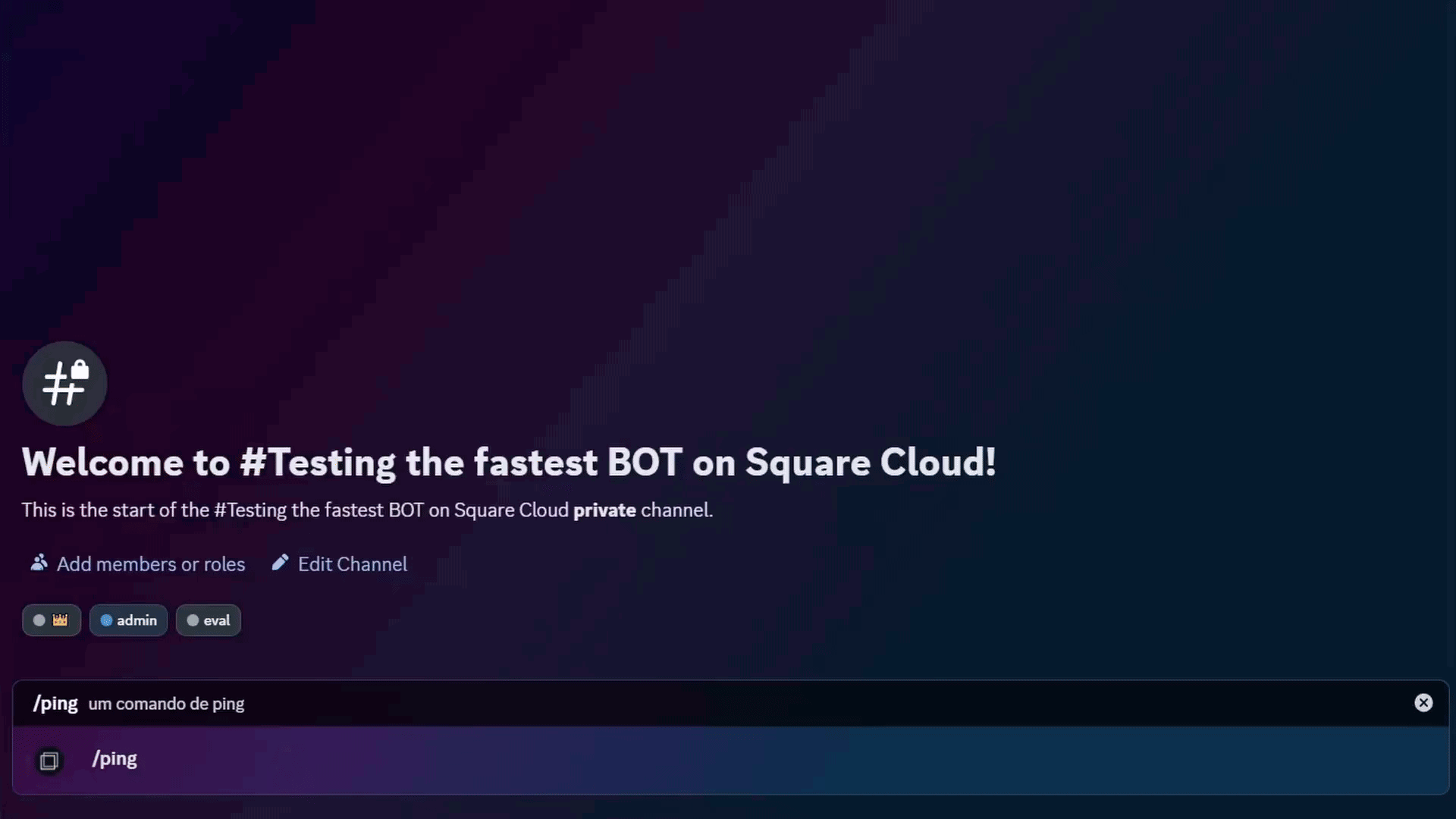Introdução
Para desenvolver e hospedar um aplicativo no Square Cloud, é essencial seguir uma sequência estruturada de configurações e pré-requisitos. Este guia técnico abordará todo o processo, desde a configuração inicial até a implantação em produção.Pré-requisitos
- Conta Square Cloud: Plataforma de hospedagem para seu aplicativo. Cadastre-se através da página de cadastro usando seu e-mail.
- Plano Pago Ativo: Garante recursos dedicados e desempenho otimizado para seu aplicativo. Confira nossos planos disponíveis e escolha o mais adequado às suas necessidades.
Está se perguntando quanta RAM e CPU seu plano precisa para hospedar Bots de Discord?
Não se preocupe, estamos aqui para ajudar. Nosso plano Hobby oferece 2GB de RAM e 2vCPU, o que deve ser suficiente para a maioria dos Bots de Discord. No entanto, se você estiver trabalhando em um projeto maior e precisar de mais estabilidade, recomendamos considerar nosso plano Pro. Com recursos adicionais, você pode manter a estabilidade mesmo durante picos de demanda. Para comprar, basta clicar aqui.
Não se preocupe, estamos aqui para ajudar. Nosso plano Hobby oferece 2GB de RAM e 2vCPU, o que deve ser suficiente para a maioria dos Bots de Discord. No entanto, se você estiver trabalhando em um projeto maior e precisar de mais estabilidade, recomendamos considerar nosso plano Pro. Com recursos adicionais, você pode manter a estabilidade mesmo durante picos de demanda. Para comprar, basta clicar aqui.
Criando o projeto
Para criar um bot do Discord, é fundamental ter uma conta para criar e gerenciar bots na plataforma. Se você não tem uma, visite o site oficial do Discord para criar sua conta.Aplicação de Bot no Discord
Criação da Aplicação
Acesse o Developer Portal e clique em “New Application”. Defina um nome para o seu bot e clique em “Create” para criar a aplicação.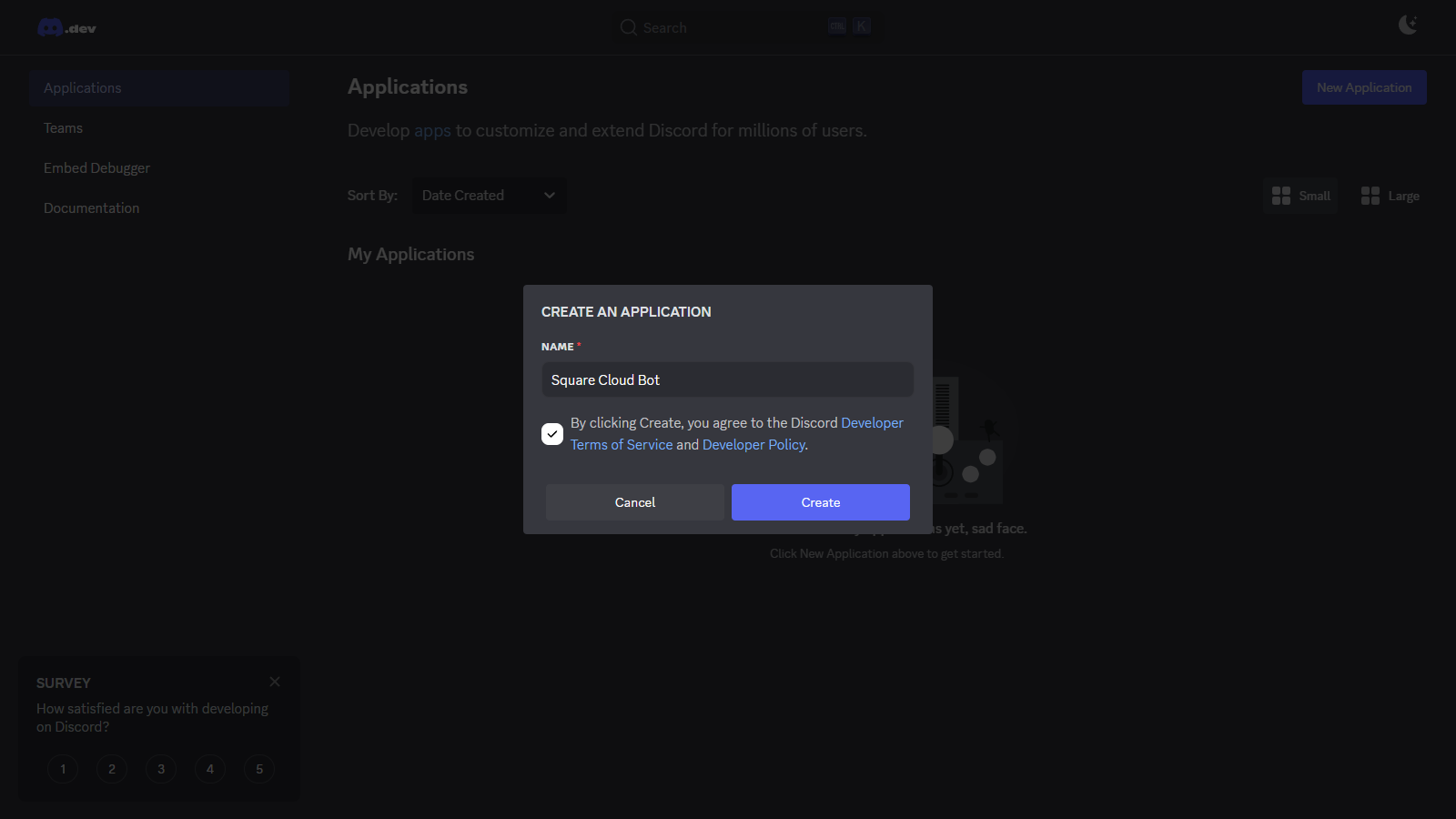
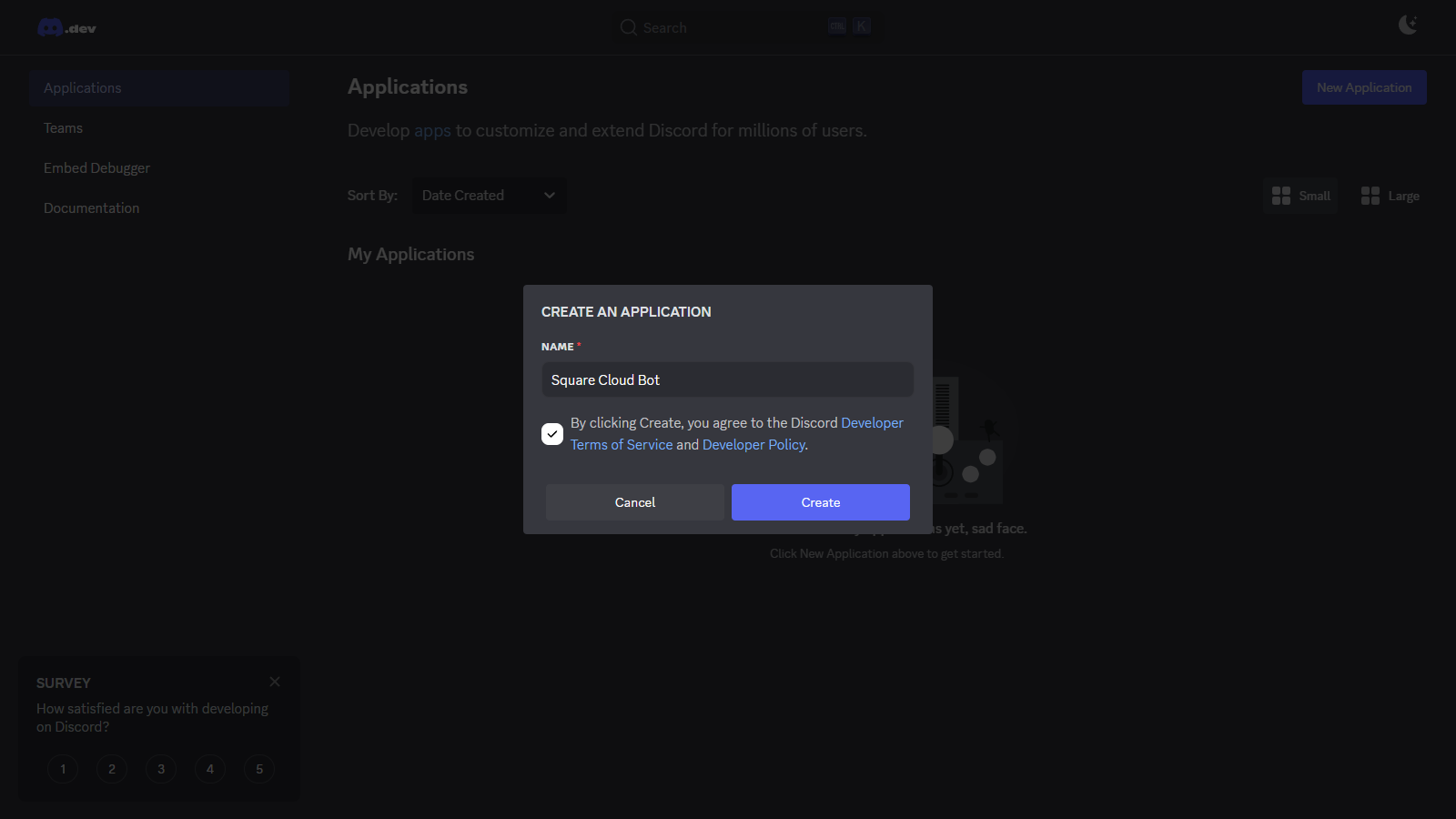
Geração do Token de Autenticação
Após criar a aplicação, navegue até a aba “Bot” e clique em “Reset Token” para gerar o token de autenticação. Copie o token gerado para uso posterior na implementação do código.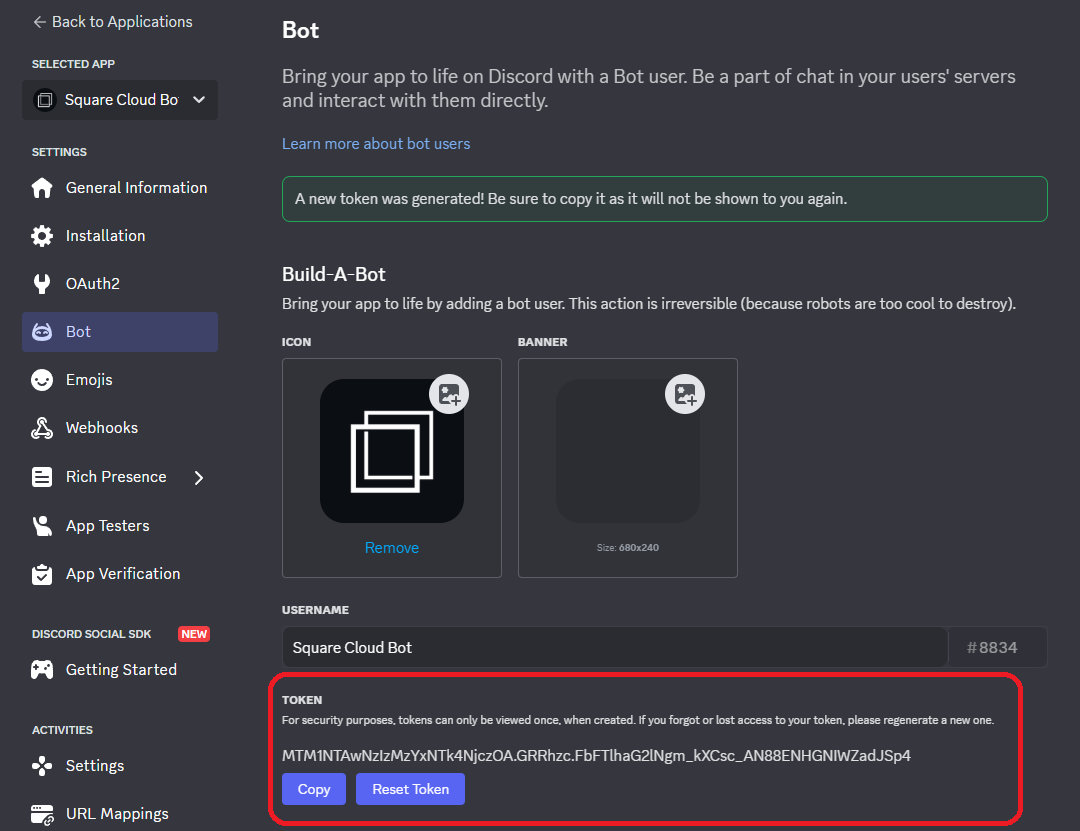
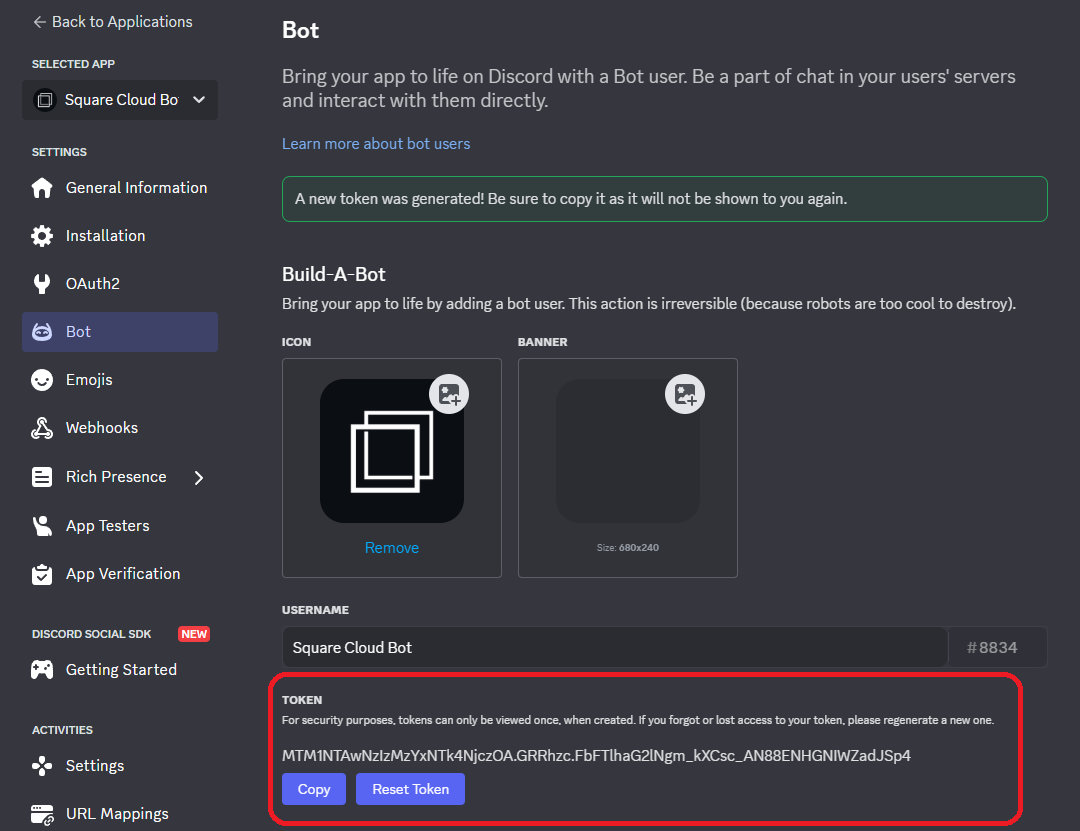
Ativação de Intents Privilegiadas
Com o token configurado, ative as intents necessárias. Permanecendo na aba “Bot”, role para baixo e localize “Privileged Gateway Intents”. Ative as intents conforme mostrado na imagem: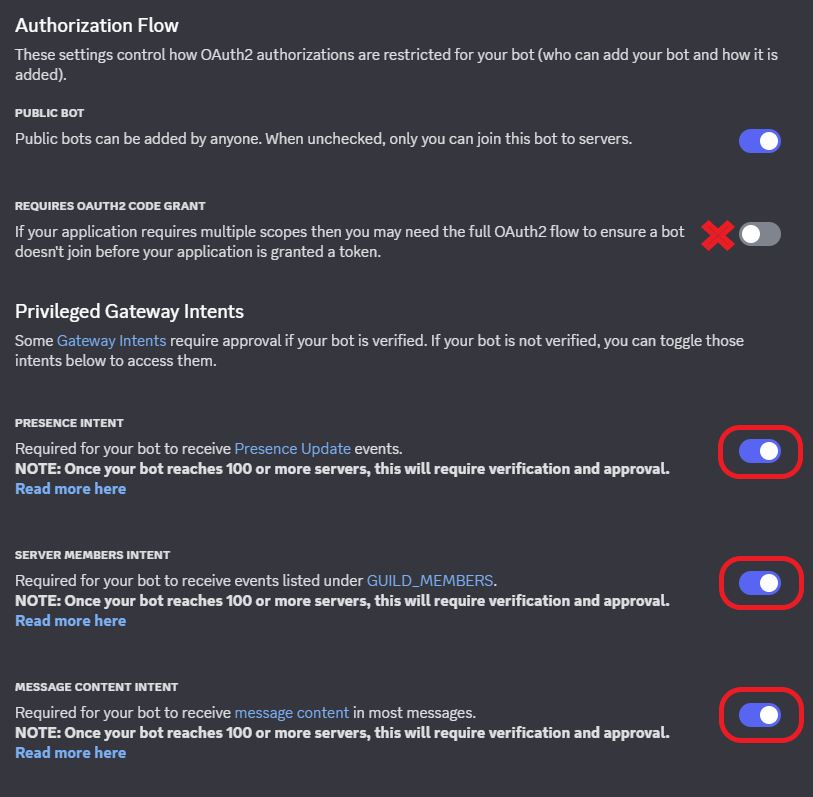
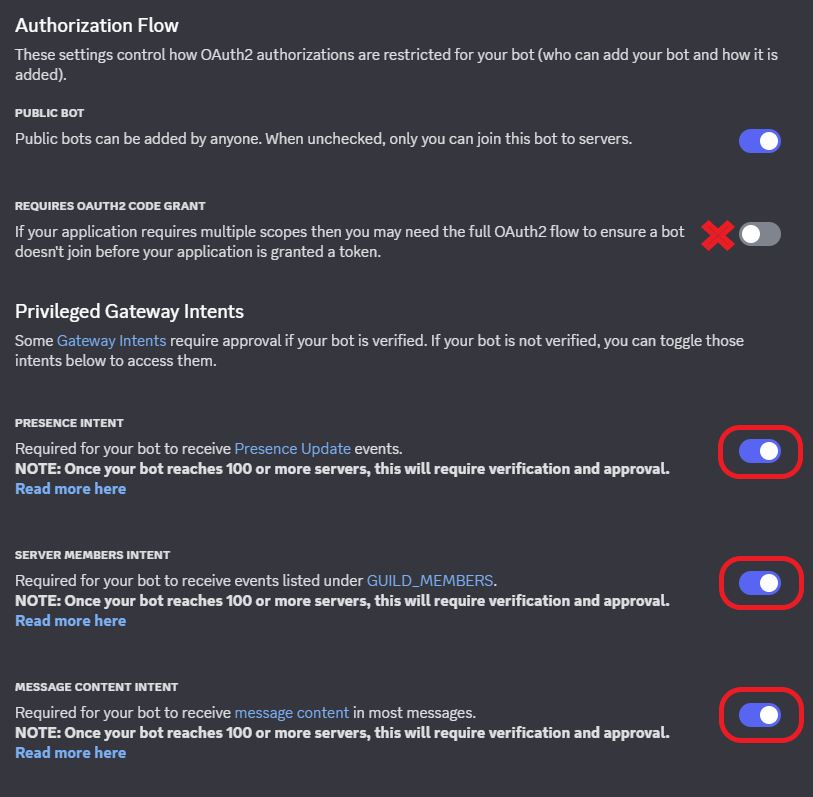
Desenvolvendo o projeto
Agora que temos o token do bot, podemos começar a codificar. Você pode usar sua linguagem favorita para isso.- Discord.js (Node.js)
- Discord.py (Python)
Configuração do Ambiente Node.js
- Verifique se o Node.js está instalado em seu sistema. Caso contrário, baixe-o no site oficial do Node.js.
- Inicialize um novo projeto Node.js:
Terminal
- Instale a biblioteca Discord.js:
Terminal
- Crie um arquivo JavaScript (ex:
index.js) e adicione o seguinte código para criar um bot Discord básico:
index.js
Realizando o Deploy
Após preparar os arquivos do seu projeto, você pode enviá-los para a Square Cloud e hospedar seu projeto. Para fazer isso, crie um arquivo ZIP contendo todos os arquivos do seu projeto.Via dashboard
1
Acesse a página de upload
Acesse a página de upload e envie seu arquivo zip.
2
Configure seu ambiente
Após fazer o upload do seu arquivo zip, você precisará configurar o nome, o arquivo principal ou o ambiente de execução e outras configurações do seu projeto.
Se você estiver enviando um projeto web, certifique-se de selecionar "Publicação na Web" e definir um subdomínio para o seu projeto.
Se você estiver enviando um projeto web, certifique-se de selecionar "Publicação na Web" e definir um subdomínio para o seu projeto.
3
Faça o deploy do projeto
Finally, click on the "Deploy" button to host your project on Square Cloud.
After deployment, you can monitor your project's status and logs from the dashboard.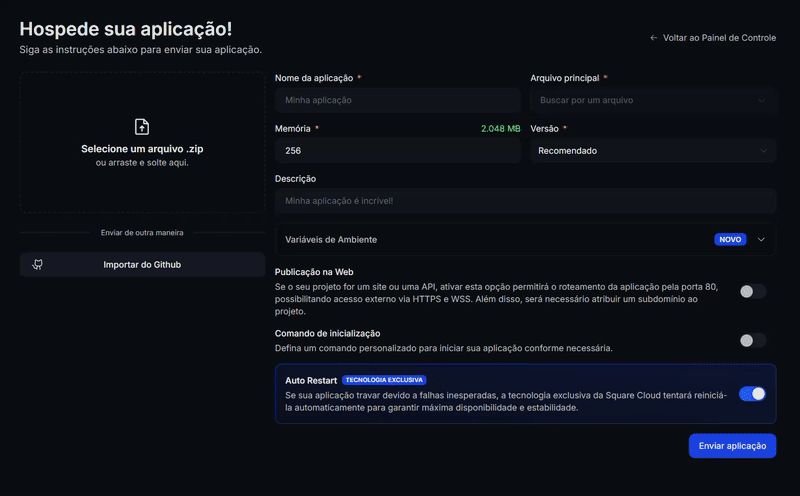
After deployment, you can monitor your project's status and logs from the dashboard.
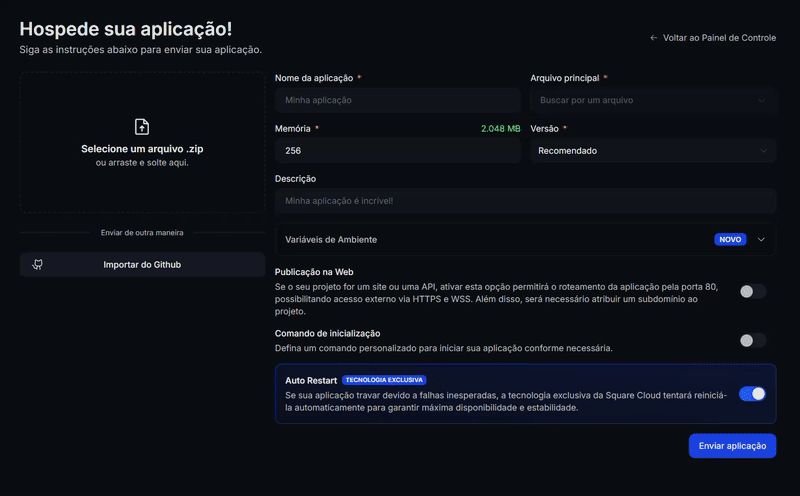
Via CLI
Para usar esse método, você precisa criar um arquivo de configuração chamadosquarecloud.app no diretório raiz do seu projeto. Esse arquivo conterá a configuração necessária para o seu projeto.
Saiba mais sobre: Como criar arquivo de configuração da Square Cloud.
O arquivo squarecloud.app é um arquivo de configuração que será usado para configurar seu aplicativo; ele será usado para definir seu ambiente.
1
Primeiro Passo
Primeiro, você precisa ter a CLI instalada em seu ambiente. Se você ainda não a possui, execute o seguinte comando em seu terminal:Se você já a possui, recomendamos atualizá-la. Para fazer isso, execute o seguinte comando em seu terminal:
- Windows
- Linux, macOS, e WSL
2
Segundo Passo
Agora, para autenticar e usar outros comandos da CLI, você encontrará sua chave de autorização aqui clicando em "Solicitar Chave da API". Após obter sua chave de autorização, execute o seguinte comando:
3
Terceiro Passo
Finalmente, para fazer o deploy da sua aplicação para a Square Cloud usando a CLI, você precisa executar o seguinte comando:Ou se já possui o zip criado:
Testando o Bot
Se você seguiu todas as etapas corretamente, o próximo passo é convidar seu bot para teste. Para fazer isso, siga estas etapas:- Acesse o Developer Portal.
- Selecione seu bot.
- Navegue até a aba “OAuth2”.
- Vá para “OAuth2 URL Generator”.
- Marque a opção “bot”.
- Escolha as permissões que seu bot terá ao ser convidado usando este convite.
- Abaixo das permissões, um link de convite para o seu bot será gerado. Ele deve se parecer com este:
client_id na URL deve ser substituído pelo ID real do seu bot. O valor de permissions também pode precisar ser ajustado com base nas permissões que você deseja que seu bot tenha.
Agora, para testar se está tudo funcionando, execute o seguinte comando no seu servidor: !olá.